|
Чтобы скачать фильмы
и пр. надо скачать программу eMule
(качаем
тут) или подобные ей.
Настройки:
Основные
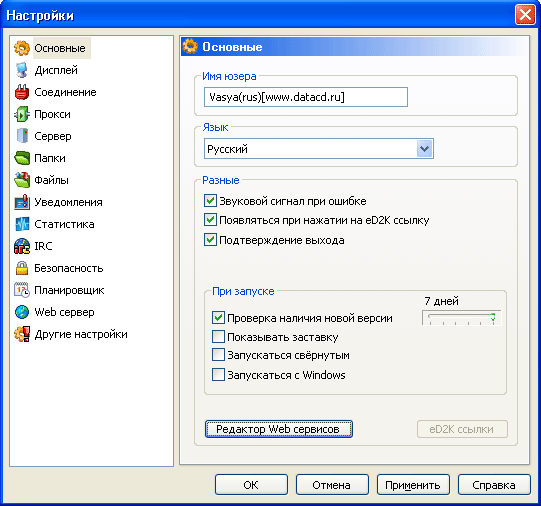
В поле ввода Имя
юзера введите свой ник и незабудьте добавить к нику
слово (rus). Это нужно для подключения к NNov
Russian Donkey Server Это не обязательно с учетом
того, что в последнее время этот сервер работает
нестабильно.
Чтобы выставить
русский язык, нужно выбрать из выпадающего списка
Язык русский язык и файл с поддержкой русского языка
(ru_RU.dll) будет автоматически загружен с
официального сайта eMule.
Не забудьте в
настройках своей операционной системы Пуск->Панель
управления->Язык и региональные стандарты на вкладке
Региональные параметры выставить для опции Языковые
стандарты и форматы выбрать Русский.
Дисплей
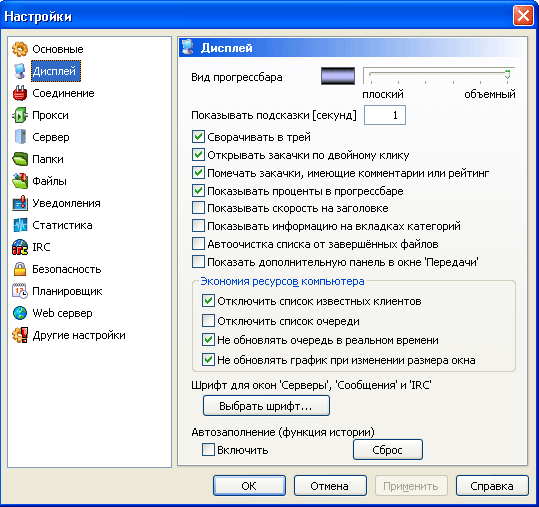
Если необходимо
снизить нагрузку на процессор, то можно сдвинуть
ползунок настройки Вид прогрессбара в крайнее левое
положение.
После активизации
функции Автозаполнение (функция истории) при каждом
запуске мула будет появлятся список файлов
скачивание которых было завершено во время прошлой
сессии работы мула и которые были автоматически
убраны по завершении скачивания из списка закачек
(это происходит если активизирована функция "
Автоочистка списка от завершенных файлов").
Соединение
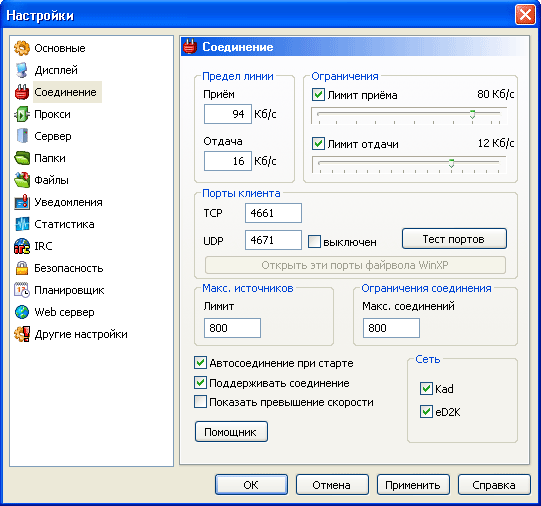
Чтобы выставить
ограничения приема/ отдачи нужно знать параметры
вашего подключения к сети Интернет. Рассмотрим
настройки на примере канала 768/128 кбит/с.
В настройках "Лимит
отдачи" нужно всегда выставлять значение равное
75-80% от возможностей вашего канала. Если выставить
большее значение, то это негативно скажется на
скорости скачивания. В данном случае следует
выставить 12 кб/с. Лимит приема можно не
ограничивать т.к. он практически некогда не
достигается.
Порт клиента: Здесь
рекомендуется сменить стандартный порт TCP с 4662,
на любое значение в пределах 20-65536 так-как многие
провайдеры фильтруют трафик по 4662-му порту.
Вследствие этого мул может качать очень медленно.
Если у вас установлен
фаервол или активизирован встроенный в WindowsXP
файрвол, то незабудьте открыть TCP и UDP порты
номера которых у вас выставлены в настройках мула.
Не рекомендуется
выставлять номера портов - 20, 21, 22, 23, 25, 53,
59, 79, 80, 110, 113, 135, 139, 443, 445, 1080,
5000, 8080 т.к. это служебные порты. После смены
номера порта требуется перезагрузить мул.
Открыть эти порты
файрвола WinXP - при нажатии этой кнопки,
автоматически открываются TCP и UDP порты,
используемые мулом в встроенном в WindowsXP файрволе.
Это необходимо для получение HighID при подключении
к серверу, однако это фунцкия не актуальна на
операционной системе WindowsXP с Service Pack 2.
Кнопка Тест портов
проверяет порты, которые вы выставили в настройках
на открытость. Результаты проверки отображаются в
вашем браузере.
Кол-во источников на
файл - максимально допустимое количество источников
на каждый файл. Если вы качаете одновременно
небольшое количество файлов (5-10), то можно
выставить 800, если более 10-ти файлов то лучше
ограничить число источников - 500.
Число соединений -
максимальное число активных соединений для мула.
Рекомедуется выставлять этот параметр в пределах
80-1500 в зависимости от скорости вашего подключения
к Интернет. 80 для Dial-Up cоединения, 1500 для
соединений на скорости более 1Мбит/с. Для соединения
768/128 кбит/с можно выставить - 750. Если же у вас
установлен роутер не стоит это значение слишком
завышать.
Автосоединение при
старте - активизация данной опции позволяет
автоматически соединяться с сервером при запуске
мула (при этом ослик сам выбирает сервер, к которому
будет соединяться).
Поддерживать
соединение - эта функция должна быть включена, чтобы
при потере соединения мул сам присоединялся к какому
либо серверу.
Показывать превышение
скорости (overhead) - при активизации этой функции в
скобках после скорости приема/отдачи файлов будет
отображатся служебный трафик.
Сеть - это выбор
сетей в которых будет работать ваш мул. Kad (Kademlia
- новая безсерверная сеть) и eD2K (сеть
eDonkey2000). Лучше активизировать обе сети.
Помощник - с помощью
помощника вы можете автоматически подобрать
настройки, указав скорость своего соединения. Но
после этого все-равно лучше подправить параметры в
соответствии с рекомендациями.
Прокси
Если вы подключены к
Интернет через прокси-сервер, то нужно
активизировать функцию "Использовать прокси".
Тип прокси - здесь
нужно указать тип прокси-сервера HTTP, Socks4, 5 и
т.д.
Хост прокси -
IP-адрес прокси-сервера.
Порт прокси - порт
прокси-сервера.
Если ваш
прокси-сервер требует аутентификации при
подключении, то активизируйте функцию "Использовать
аутентификацию прокси" и введи свои логин и пароль
для подключения.
Папки
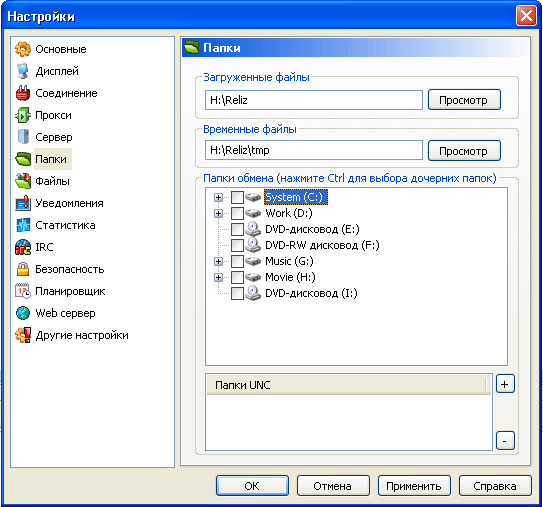
Здесь вы можете
выбрать папки для временных и скачаных файлов.
Папки обмена - в этом
меню вы можете пометить (расшарить) какие-либо папки
на вашем компьютере, после чего файлы в этих папках
станут доступными для скачивания другими
пользователями.
Папки UNC - здесь
можно расшарить папки обмена, находящиеся на других
компьютерах в вашей сети.
Файлы
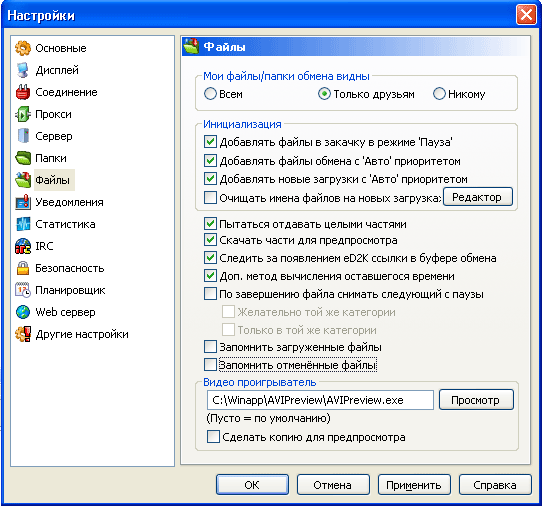
Мои файлы/папки
обмена видны - эта настройка отвечает за то выдавать
или нет список ваших файлов обмена при запросе их
другими пользователями.
Добавлять новые
загрузки с Авто приоритетом - приоритет на файлы,
добавляющиеся в закачку, будет устанавливатся
автоматически. Чем больше источников, тем ниже
приоритет.
Добавлять файлы
обмена с Авто приоритетом - на файлы обмена
приоритет будет выставлятся автоматически, в
зависимости от количества запросов на файл. Чем
больше запросов на файл, тем ниже приоритет.
Очищать имена файлов
на новых загрузках . При включении этой функции
названия скачиваемых файлов будут автоматически
редактироватся, из них будут удалятся пробелы и т.д.
Включать эту функцию не рекомендуется т.к. если вы
качаете, например, образ диска (файлы .bin и .cue) и
файл .bin был переименован, то будут проблемы при
записи образа этого диска.
Скачать части для
предпросмотра - при активизации этой функции первому
и последнему блокам файла будет даваться повышенный
приоритет при скачивании. Первый и последние блоки
необходимы для просмотра недокачаных фильмов.
Следить за появлением
ed2k ссылки в буфере обмена - если эта функция
включена, то при копировании ссылки в формате ed2k в
буфер обмена этот файл будет автоматически
добавлятся в закачку.
Видео-проигрыватель.
Здесь нужно указать путь к исполняемому (.exe) файлу
проигрывателя который будет использоватся для
предпросмотра недокачаных фильмов. Лучше всего для
этих целей подходит VLC media player или AVIPreview.
Уведомления
Здесь можно выбрать
события после которых будут появляться
предупреждения в виде всплывающих окон в муле. Также
можно включить звуковое сопровождение для этих
предупреждений и указать путь к звуковому файлу,
который будет проигрыватся при появлении
предупреждения.
Статистика
Здесь настраивается
вид графиков с статистикой работы мула.
Чем больше вправо
отодвинуты ползунки "задержка обновления" и "время
для среднего графика" тем больше временной
промежуток, отображаемый на графике и тем меньше
нагрузка на процессор.
Значение настройки
"Статистика соединений шкалы" должно быть на 5-10
больше вашего максимального числа соединений.
Соотношение активных
соединений лучше выставить 1:1
IRC
Онлайн-чат встроенный в мул.
В настройках нужно сменить то имя,
что устанавливается по умолчанию (eMule), на любое
другое. Иначе вы не сможете подключиться к
Irc-каналу.
Безопасность
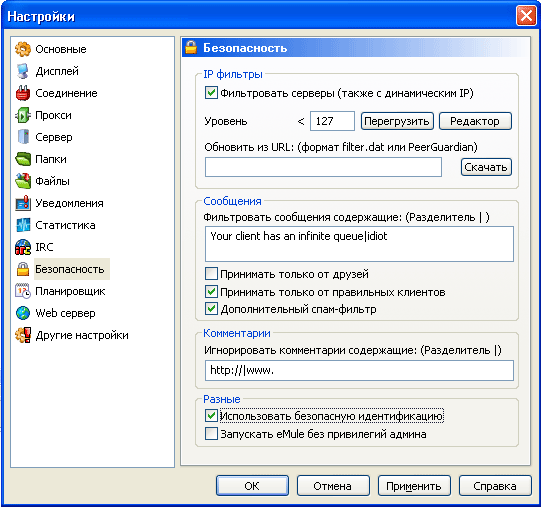
IP-фильтры. Эта
функция служит для фильтрации соединений с
ip-адресами из дипазонов различных организаций
ведущих борьбу с p2p-сетями (RIAA, MPAA,
MediaDefender, Overpeer и.т.д.)
Значение уровня
фильтрации (127) менять ни в коем случае нельзя.
В поле Обновить из
URL можно вписать адрес:
http://tgo99.free.fr/ipfilter.zip
Чтобы обновить файл
ipfilter.dat нажмите кнопку Скачать. Обновлять этот
файл необходимо раз в неделю.
Функция Фильтровать
серверы (также с динамическим IP) должна быть
активизирована.
В настройках
сообщений рекомендуется выставить параметры так, как
показано на скриншоте.
Запускать eMule без
привелегий админа - эта опция позволяет запускать
мул в операционных системах Windows 2000/XP под
учетной записью администратора, но с ограниченными
полномочиями (активизация требует перезагрузки
мула).
Планировщик
Эта функция позволяет
автоматически изменять различные настройки мула в
соответствии с описанием.
Чтобы добавить
задание нужно:
1) Включить
планировщик.
2) Нажать на кнопку
"Новый". Появится новое правило озаглавленое знаком
вопроса.
3) Переходим в меню
детали, нажимаем кнопку "Включён" и редактируем
заголовок правила.
4) Дальше нужно
задать время действия правила и переодиичность
запуска правила (ежедневно или определённый день
недели).
5) Потом нужно нажать
правой кнопкой в зоне "Действие" и добавить
необходимые действия которые будут выполнятся
правилом.
6) Потом нажать две
кнопки применить и перезагрузить мул, чтобы
активизировать планировщик.
WEB сервер
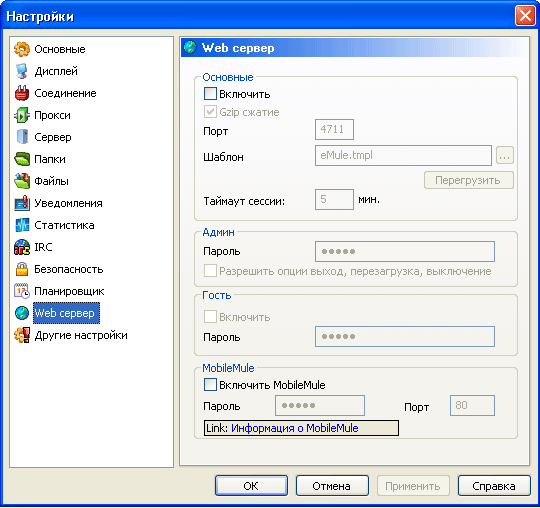
Web-сервер - функция
позволяющая управлять мулом с другого компьютера.
Чтобы включить
Web-сервер нужно активизировать функцию Включен в
настройках Основные. Задать порт Web-сервера.
Прописать путь к файлу eMule.tmpl (он поставляется в
архиве с мулом). Задать пароль администратора. Если
нужно, включить гостевой вход, он позволяет
пользоватся Web-сервером, но не дает прав менять
какие-либо настройки.
Чтобы зайти с другого
компьютера в мул с активизированным Web-сервером
нужно в любом Web-браузере ввести адрес http://ххх.ххх.ххх.ххх:уууу/
где xxx IP-адрес компьютера на котором установлен
мул с Web-сервером уууу порт Web-сервера. После
входа нужно будет ввести заданный вами пароль.
MobileMule - функция
позволяющая управлять мулом с мобильных телефонов
поддерживающих эту функцию.
Другие настройки
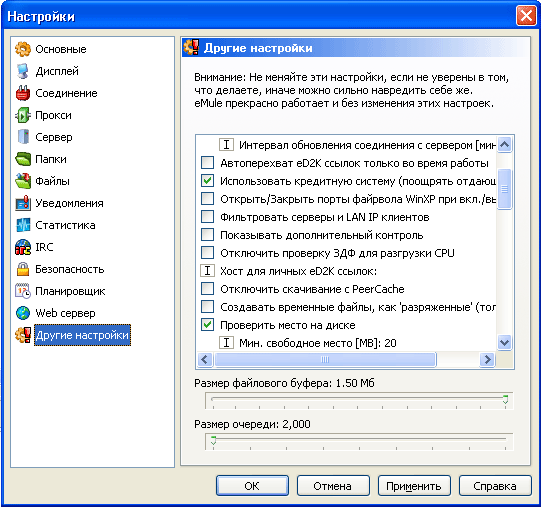
Максимальное
количество соединений за 5 секунд. Не рекомендуется
выставлять значение этой настройки больше 30-35, при
более высоких показателях могут быть сбои в работе
роутера (если он у вас установлен) и вас могут
банить (блокировать) другие пользователи за слишком
частые переопросы.
Макс. полуоткрытые
соединения - если у вас установлен SP2 для WindowsXP,
то нужно для этой опции выставлять значение - 9.
Если вы сняли с помощью патча ограничение
соединений, то можете выставлять для этой настройки
значение равное вашему максимальному количеству
соединений, выставленных на вкладке Соединение.
Подробности (доп.
информация) - при активизации этой функции в лог
отладчака (он находится в закладке Сервера)
выводится дополнительная информация о работе мула,
но это повышает нагрузку на процессор.
Показывать
дополнительный контороль - эта функция добавляет
возможность работы с A4AF источниками в меню файла,
добавление источников вручную и показ онлайн
подписи.
Отключить ЗДФ для
разгрузки CPU - эта функция отключает все операции с
ЗДФ (запрошен другой файл) источниками для снижения
нагрузки на процессор.
A4AF (ЗДФ) -источники
(Asked For Another File - запрошен другой файл) -
это те источники у которых вы уже стоите в очереди
за одним файлом и пытаетесь стать в очередь еще за
одним или несколькими файлами.
Создавать временные
файлы как разреженные - это функция полезна для
пользователей с не очень большими жесткими дисками.
Что имено она делает точно не известно.
Отключить скачивание
с PeerCache. Эта технология может ускорить
скачивания за счет того, что некоторые части файлов
будут скачиваться не с оригинальных источников на
файл, а из P2P proxy cache.
Безопасная запись .met/.dat
- эта функция определяет как часто сохраняются
резервные копии файлов. Лучше поставить значение для
этой настройки - "Всегда". После этого будет меньше
шансов, что вы потеряете закачиваемые файлы после
некорректной перезагрузки компьютера при работающем
муле.
Автоопределение
лучшего лимита отдачи (аплоада) - при активизации
этой функции скорость аплоада будет регулироваться
автоматически, в зависимости от загруженности вашего
соединения. Допустим если вы отправляете письмо или
файл на FTP, то в этот промежуток времени скорость
аплоада будет снижаться до определенного значения.
Это значение можно задать в опции Мин. разрешенная
скорость (нельзя выставить значение менее 10).
Размер файлового
буфера - чем больше размер файлового буфера, тем
меньше нагрузка на процессор и меньше обращений к
жесткому диску. Лучше выставить максимально
возможный размер файлового буфера.
Размер очереди -
максимальное количество клиентов которые могут к вам
стоять в очереди за файлами. Чем меньше очередь тем
меньше служебный трафик. Поэтому чем меньше скорость
вашего подключения к интернету тем меньше нужно
выставлять размер очереди.
Posted by ::
StalkeR
:: 15th February 2007 |



